Jak wykonać kopię zapasową kontaktów na iPhonie (obsługiwany system iOS 26)
Możesz mieć ważne kontakty, takie jak Twoi długoterminowi współpracownicy, rodzina lub ktoś, z kim chcesz zbudować relację w przyszłości. Jak możesz zapobiec utracie tych kontaktów? Możesz Utwórz kopię zapasową kontaktów aby można je było bezpiecznie przechowywać i przenosić. Możesz dowiedzieć się, jak wykonać kopię zapasową kontaktów na iPhonie za pomocą niektórych domyślnych usług, takich jak iCloud lub iTunes. Istnieje również wygodniejszy sposób, aby to zrobić, szczególnie gdy chcesz wykonać kopię zapasową tylko niektórych określonych kontaktów. Sprawdź pełny przewodnik tworzenia kopii zapasowej kontaktów na iPhonie, aby zachować ważne relacje!
TREŚĆ STRONY:
Najłatwiejszy sposób tworzenia kopii zapasowej kontaktów na iPhonie
Być może chcesz wykonać kopię zapasową kontaktów za pomocą iTunes lub iCloud, ale mogą one wykonać kopię zapasową tylko wszystkich kontaktów na liście, a nie możesz wybrać tylko tych, które chcesz utworzyć kopię zapasową. Ponadto przywrócenie kopii zapasowych kontaktów jest skomplikowane. Potrzebujesz lepszej alternatywy – Apeaksoft iOS Data Backup & Restore. Możesz selektywnie tworzyć kopie zapasowe kontaktów na swoim iPhonie lub jednym kliknięciem tworzyć kopie zapasowe wszystkich kontaktów na swoim komputerze. Kontakty, które utworzysz, pozostaną bezpieczne na zawsze, chyba że wystąpią problemy ze sprzętem. Co wygodniejsze, możesz nie tylko tworzyć kopie zapasowe kontaktów, ale także przenosić wiadomości, dzienniki połączeń, zdjęcia, filmy itp. Obsługiwane są wszystkie modele iPhone'a, iPada i iPoda.
Najlepszy sposób na tworzenie kopii zapasowej kontaktów na iPhonie
- Podłącz swój iPhone do komputera, aby łatwo wykonać kopię zapasową kontaktów.
- Wybierz żądane typy danych, aby szybko wykonać ich kopię zapasową.
- Możesz dodać hasło szyfrujące, aby chronić kopie zapasowe kontaktów.
- Prywatność Twoich danych nie zostanie naruszona.

Krok 1. Zainstaluj i uruchom Apeaksoft iOS Data Backup & Restore na swoim Windowsie lub Macu. Podłącz iPhone'a do komputera. Wybierz iOS Data Backup & Restore.
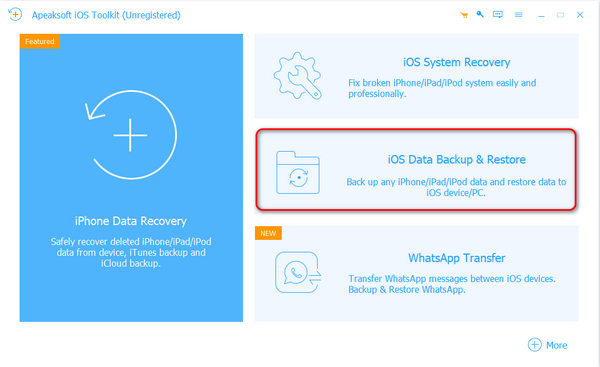
Krok 2. Ten program może łatwo wykonać kopię zapasową kontaktów na iPhonie lub je przywrócić. Ponieważ chcesz je wykonać, wybierz iOS Data Backup.
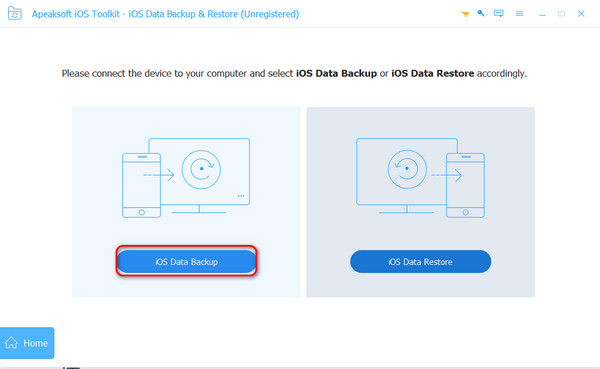
Krok 3. Kliknij Rozpocznij przycisk w następnym oknie. Następnie możesz wybrać Kontakt typ pliku na górze. Następnie kliknij Następna w prawym dolnym rogu.
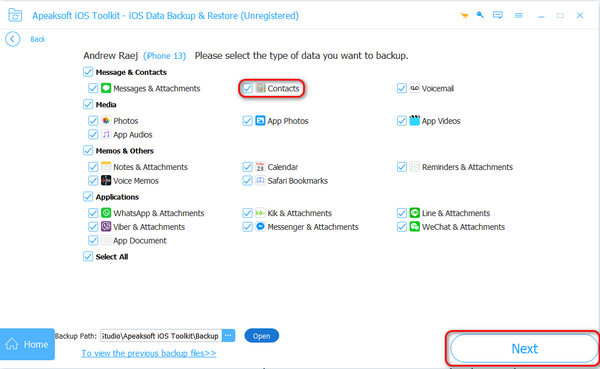
Krok 4. W oknie podręcznym możesz kliknąć Wybierz folder wyjściowy przycisk, aby wybrać, gdzie chcesz przechowywać kopie zapasowe kontaktów na swoim komputerze. Następnie kliknij backup przycisk umożliwiający wykonanie kopii zapasowej kontaktów na Twoim iPhonie.
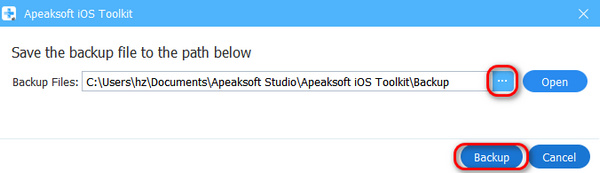
Jak wykonać kopię zapasową kontaktów w iCloud
iCloud może być dobrą usługą do tworzenia kopii zapasowych i przechowywania danych. Oferuje 5 GB na kopię zapasową za darmo, co jest zdecydowanie wystarczające do tworzenia kopii zapasowych kontaktów na iPhonie. Jednak Twoja pamięć masowa iCloud może być już używana. W takim przypadku możesz rozważyć, czy powinieneś wyczyść pamięć masową iCloud dla ważnych kontaktów zanim podejmiesz decyzję o utworzeniu ich kopii zapasowej w iCloud.
Krok 1. Otwórz Ustawienia aplikację na swoim iPhonie i stuknij w swój Profil. Następnie stuknij iCloud przycisk.
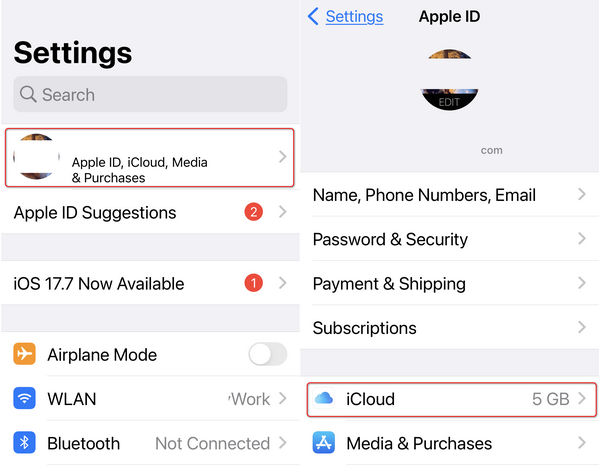
Krok 2. Zlokalizuj APLIKACJE ZA POMOCĄ ICLOUD kartę i stuknij pokaż wszystko przycisk. Następnie zobaczysz Kontakt opcja. Otwórz ją, aby móc wykonać kopię zapasową kontaktów na swoim iPhonie w iCloud.
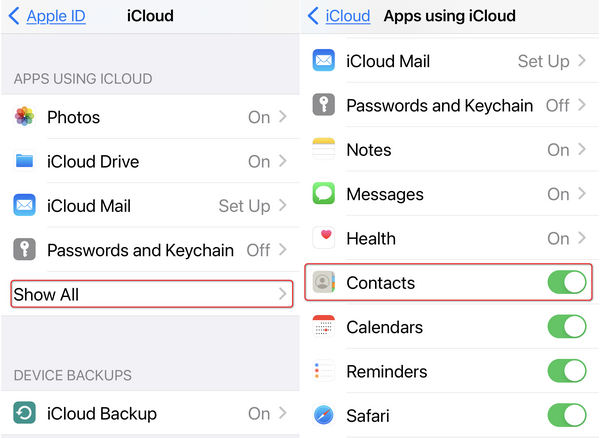
Krok 3. Wróć do iCloud okno i dotknij iCloud kopii zapasowej przycisk. W nowym oknie dotknij Utwórz kopię zapasową teraz przycisk, aby natychmiast utworzyć kopię zapasową kontaktów w iCloud. Możesz również włączyć Utwórz kopię zapasową tego iPhone'a aby umożliwić iCloud automatyczne tworzenie kopii zapasowych Twojego iPhone'a.
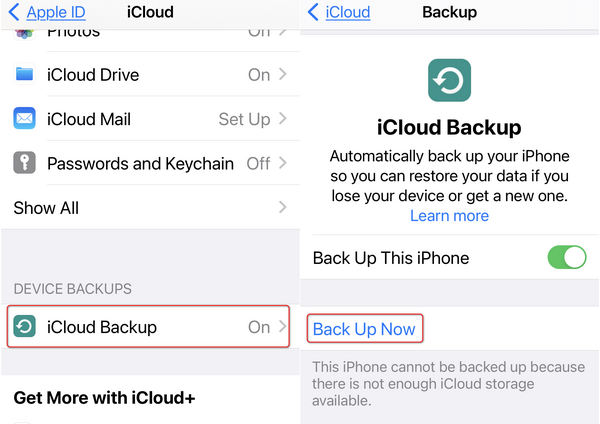
Jak wykonać kopię zapasową kontaktów na iPhonie w iTunes
Jeśli nadal nie możesz znaleźć pożądanej metody tworzenia kopii zapasowej kontaktów, być może wypróbuj iTunes. Podobnie jak iCloud, iTunes jest również oficjalnym programem opracowanym przez Apple. Powinieneś jednak tworzyć kopie zapasowe kontaktów w lokalnym magazynie, a nie w magazynie w chmurze oferowanym przez Apple. Dlatego nie musisz nic płacić. Jednak iTunes nie może automatycznie tworzyć kopii zapasowej Twojego iPhone'a. Musisz samodzielnie tworzyć kopie zapasowe kontaktów. Więc kiedy przywróć iPhone'a z iTunes, nie może zagwarantować, że wszystkie Twoje kontakty zostaną zarchiwizowane. W każdym razie iTunes nadal jest dobrą szansą. Sprawdź, jak wykonać kopię zapasową kontaktów na iPhonie za pomocą iTunes.
Krok 1. Uruchom iTunes na swoim komputerze. Podłącz iPhone'a do komputera. Następnie zobaczysz Urządzenie przycisk pojawia się w lewym górnym rogu interfejsu iTunes. Oznacza to, że Twój iPhone został rozpoznany. Kliknij go, aby kontynuować tworzenie kopii zapasowej kontaktów.
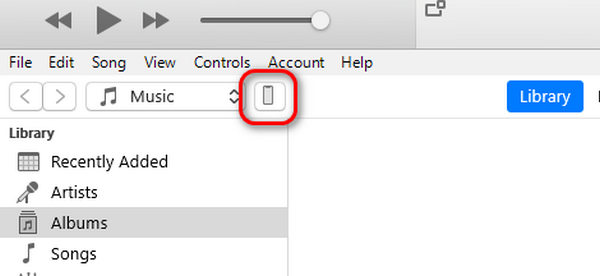
Krok 2. Następnie automatycznie przejdziesz do Podsumowanie patka. Znajdź Kopie zapasowe Sekcja. Powinieneś wybrać Ten komputer aby iTunes mógł wykonać kopię zapasową kontaktów na Twoim komputerze. Następnie kliknij Utwórz kopię zapasową teraz przycisk. Kiedy chcesz przywrócić kopię zapasową kontaktów na swoim komputerze, wystarczy kliknąć Przywracanie kopii zapasowej przycisk.
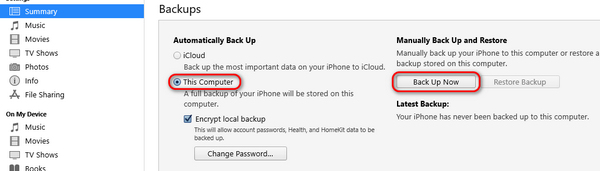
Podsumowanie
Ten artykuł oferuje Ci jak wykonać kopię zapasową kontaktów na iPhonie na 3 sposoby. iCloud to automatyczny sposób tworzenia kopii zapasowych wszystkiego na urządzeniu z systemem iOS, dzięki czemu możesz łatwo tworzyć kopie zapasowe kontaktów. Jednak iCloud oferuje tylko 5 GB bezpłatnej przestrzeni dyskowej, więc powinieneś wziąć pod uwagę swój budżet, jeśli chcesz tworzyć kopie zapasowe kontaktów na iPhonie za pomocą iCloud. iTunes może również pomóc Ci tworzyć kopie zapasowe kontaktów na iPhonie i nie ma limitu przestrzeni dyskowej. Musisz jednak ręcznie tworzyć ich kopie zapasowe. Dlatego nie możesz mieć pewności, że kontakty są pożądane, gdy przywracasz kopię zapasową kontaktów na iPhone'a.
Najlepszym sposobem na wykonanie kopii zapasowej kontaktów na iPhonie jest Apeaksoft iOS Data Backup & Restore. Możesz selektywnie tworzyć kopie zapasowe kontaktów z iPhone'a na komputerze. Nie ma limitu pamięci masowej i nie musisz tworzyć kopii zapasowej całej pamięci masowej na swoim iPhonie, ale tylko wybranych kontaktów.
Powiązane artykuły
Chcesz utworzyć kopię zapasową kontaktów iPhone'a? Oto najprostsze sposoby na uratowanie kontaktów z iPhonem za pomocą iTunes, iCloud lub najlepszych narzędzi do tworzenia kopii zapasowych kontaktów iPhone'a.
Co należy zrobić, aby utworzyć kopię zapasową wiadomości na telefonie iPhone? W artykule wyjaśniono najlepsze rozwiązania 8 do tworzenia kopii zapasowych wiadomości na telefonie iPhone.
Zapisanie animowanego GIF-a na iPhonie umożliwia późniejsze wykorzystanie obrazu. W tym artykule opisano 3 skuteczne metody zapisywania lub wysyłania plików GIF na iPhonie lub iPadzie.
Większość ludzi lubi rozmawiać za pomocą WhatsApp. Jednak zbyt dużo treści powoduje ryzyko utraty danych, więc tworzenie kopii zapasowych wiadomości WhatsApp na iPhonie jest dobrym rozwiązaniem.

